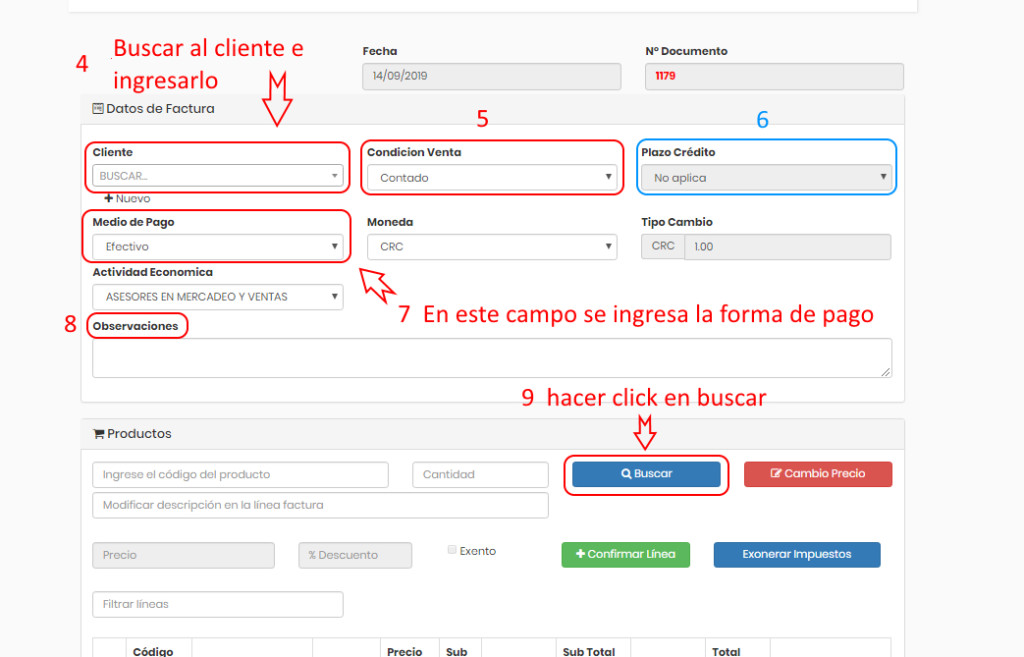¿En qué podemos ayudarte?
CREAR NUEVA FACTURA | WEB
| WEB | CREAR FACTURA (CONTADO)
1. En el menú principal, se debe seleccionar la opción de “Facturación”
2. Ingresar a “Crear Factura”
3. Expandir la parte de “Datos de Factura”. En este lugar se encuentran los datos del cliente
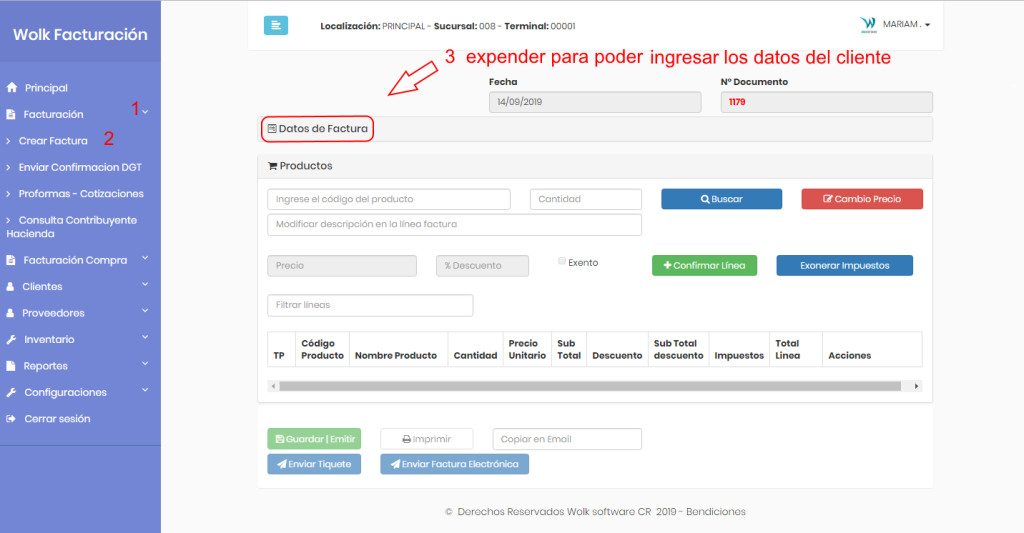
4. Buscar el cliente al que queremos hacer la factura e ingresarlo
5. Elegir “Condición de Pago”. Aquí se selecciona si el pago sea de contado (en el momento), a crédito (se le permite al cliente pagar después) o apartado
6. “Plazo crédito“: solo para el caso de factura a crédito, en él se indica el tiempo que se le da al cliente para pagar
7. En “Medio de pago” se selecciona la forma de pago (contado, tarjeta, cheque, etc.)
8. “Observaciones“: si necesitamos hacer alguna acotación. No es obligatorio para generar una factura
9. Ir a la parte de “Productos” y hacer clic en “Buscar”
10. En este apartado se pueden buscar los productos previamente cargados por código o nombre y seleccionar (si no se encuentra el producto recuerde pulsar “Enter”, la lista solo muestra 20 productos)
11. Seleccionar el producto requerido
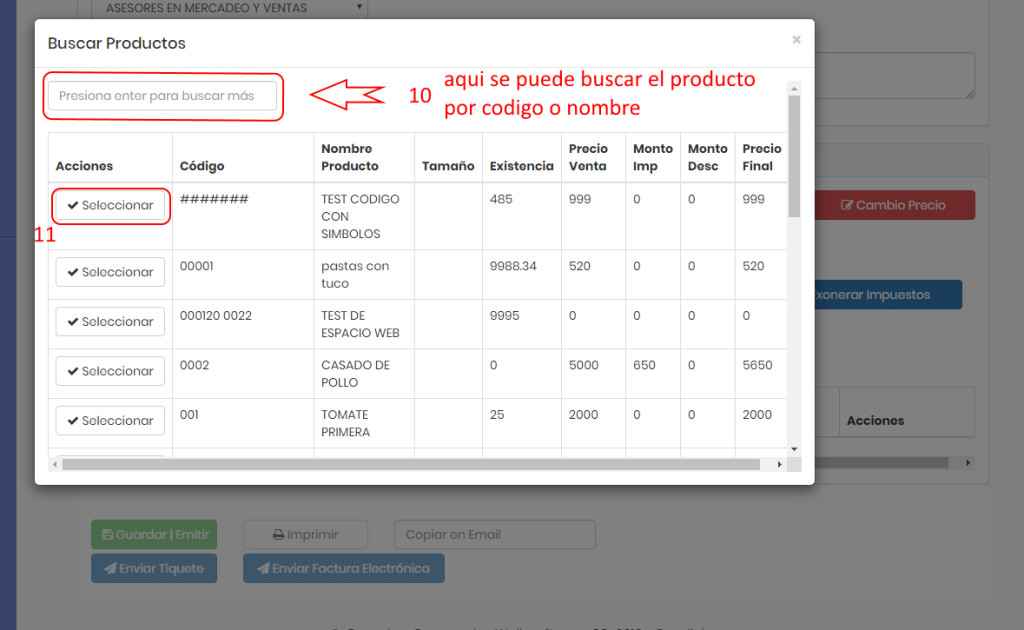
12. Aquí aparece la información del producto
13. Al apretar “+ Confirmar línea” se agregará a la factura
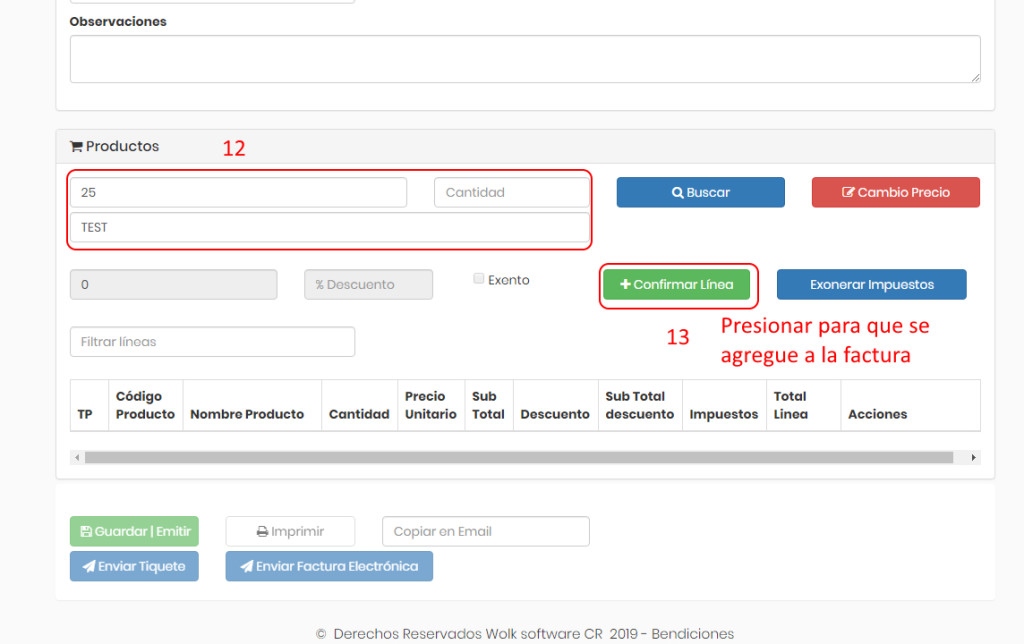
14. En esta sección, podemos observar los productos agregados a la factura
15. Clic en “Guardar | Emitir”, para aplicar el pago de la factura
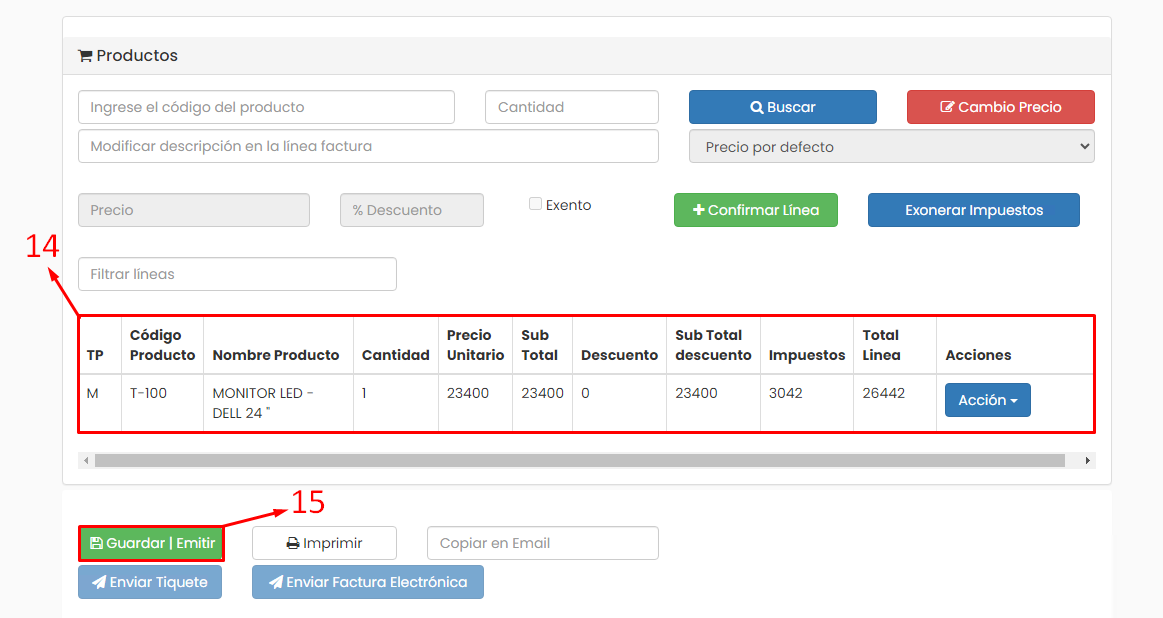
16. Seleccionar “Pago Completo”
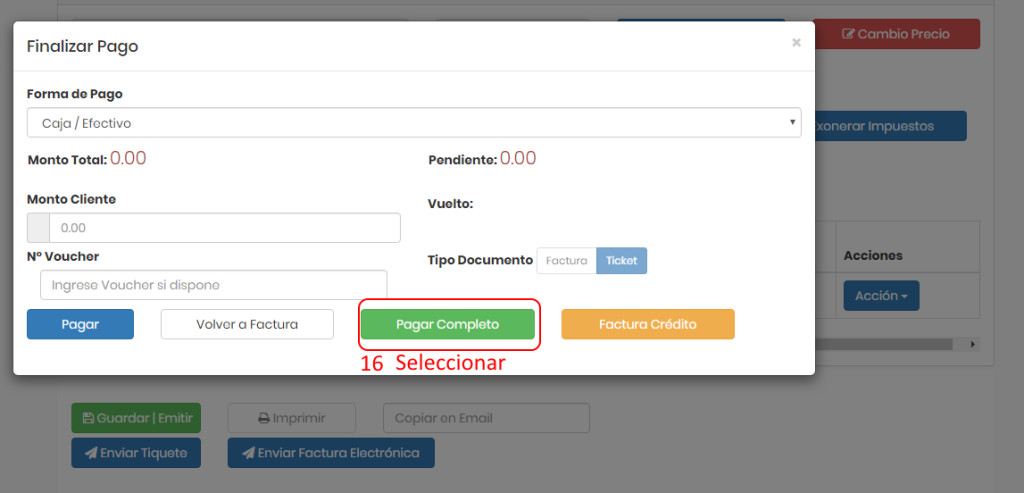
17. Clic en “Enviar Factura Electrónica”
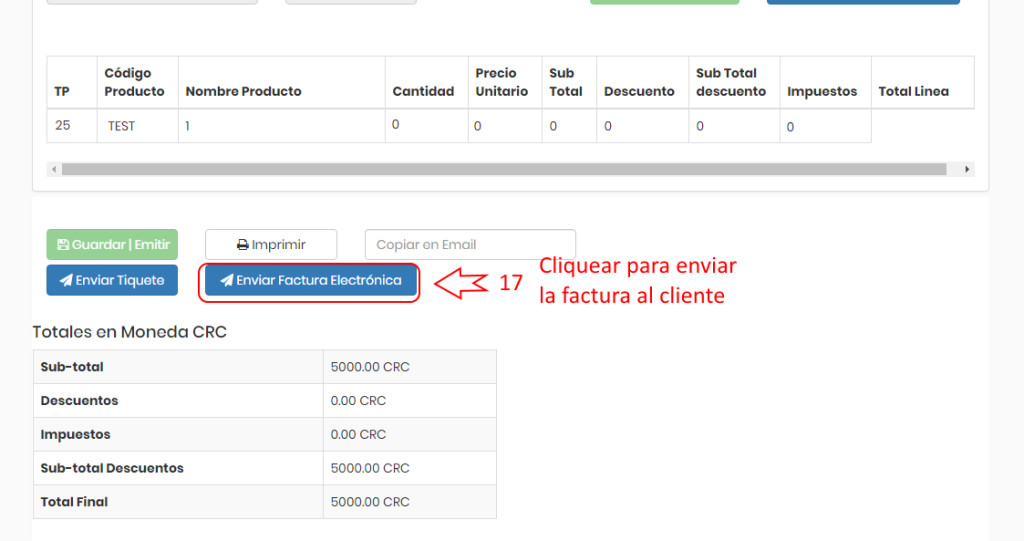
18. Se visualiza la clave de Hacienda y el estado de la factura
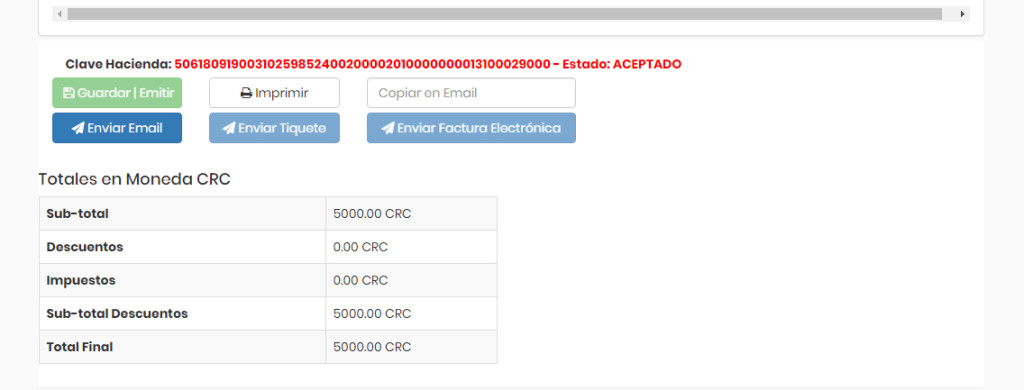
VIDEO PASO A PASO
¿Quieres saber como se hace una nota de crédito? Sigue este link CREACIÓN DE NOTA DE CRÉDITO